Sådan spiller du Wii og GameCube spil på din pc med Dolphin

Har du nogensinde ønsket at du kunne spille Wii og GameCube spil på din pc? Ligesom dine yndlings retro systemer er der en emulator, der kan gøre jobbet, og det hedder Dolphin.
RELATERET: Sådan spiller du dine foretrukne NES, SNES og andre Retro spil på din pc med en emulator
Dolphin er en open source Wii og GameCube emulator, der understøtter de fleste spil til begge konsoller. Dolphin kan køre din samling af Wii og GameCube spil meget godt ved 1080p på de fleste nye pc'er, og endda ældre systemer kan stadig skrue ud afspilbare hastigheder i standard definition 480p (som er GameCube's native resolution). Installering af Dolphin er nemt, og du kan endda rive dine egne spil fra en Wii, hvis du er villig til at gendanne den.
Hvorfor Dolphin er bedre end en Wii
Hvorfor har du det, hvis du allerede har en Wii? Lad mig tælle måder:
- Hvis du har god hardware, kan du skrue op i grafikindstillingerne på ældre spil. Faktisk matchede lige spil til GameCube, som højst havde 480p og stod fast i et 3: 4-formatforhold, opskalere meget godt til fuld widescreen HD eller endda 4K. Der er hacks, der lader spil køre med 60 billeder per sekund. Der er også mange fællesskabskonstruerede tekstur- og shader-pakker, som forbedrer spilets udseende væsentligt.
- Alle dine spil er på ét sted og lastes ekstremt hurtigt. Dette kan også gøres ved at installere USB Loader GX på Wii, hvilket faktisk er påkrævet for lovligt at få dine spil disker til at spille på Dolphin, men det er stadig en fordel i forhold til en almindelig Wii.
- Du kan bruge Wii Remotes med Dolphin, sammen med enhver anden gamepad, herunder Xbox 360 og One Controllers. Du kan også bruge en GameCube Controller, men du skal købe en USB-adapter.
- Den er kompatibel med Windows og MacOS, med en ældre version tilgængelig på Linux.
Dolphin er ikke uden problemer; der er stadig spil, der ikke efterligner ordentligt og har fejl eller fejl, men der er fremragende fællesskabsstøtte i deres fora, og nye udgivelser kommer ud hvert par uger, som indeholder fejlrettelser.
Dolphin er open source og er tilgængelig på deres download side. Den seneste officielle version er 5.0, og den er ret stabil på de fleste pc'er med diskrete grafikkort (en del integreret grafik kan køre den, men du bliver nødt til at prøve det). Alle versioner understøtter det store flertal af Wii og GameCube-spil, selvom nyere versioner løser mange fejl i ældre versioner og kører bedre på den nuværende hardware.
Sådan får du GameCube og Wii-spil lovligt
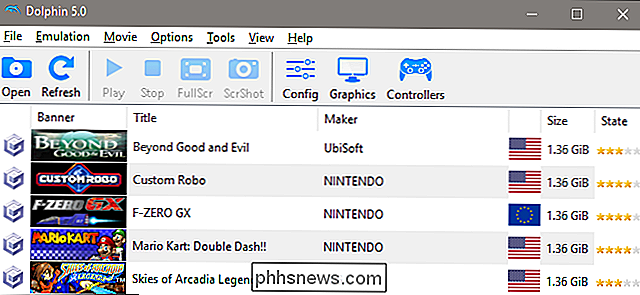
RELATERET: Er Downloader Retro Video Game ROM'er Ever Legal?
Emulatorer bruges som regel til piratspil, men de kan også bruges uden at downloade ROM'er. Og i tilfælde af Dolphin kan du rive dine egne spil til din pc ved hjælp af en Wii. Processen er lidt kompliceret, og indebærer at installere Homebrew-kanalen på din Wii. Dette er værd at gøre alligevel, da det lader dig omdanne din gamle konsol til en dvd-afspiller, køre emulatorer og installere spil på en harddisk. I tilfælde af emulering giver homebrewing dig mulighed for at installere spil på en harddisk, som derefter kan sluttes til en computer, der skal bruges med Dolphin.
For at gå denne rute, skal du først gendanne din Wii og installere USB Loader GX . Disse kan begge være lange processer og kan variere afhængigt af hvilken systemversion du har. Derefter kan du bruge USB Loader GX til at rippe dine spil disker til en ekstern harddisk. Hvert spil kan tage op til en time at rive og kan ligge fra 1 GB til 5 GB, selvom dobbeltlags diske som Super Smash Bros: Brawl kan være 8 GB i størrelse. Endnu engang kan et eksternt 1TB-drev lagre mere end 300 spil. Det er værd at påpege, at nogle dvd-drev rent faktisk kan rive Wii og GameCube-spil uden brug for en Wii, selv om den kun gælder for nogle få bestemte drev.
At få den bedste ydeevne ud af delfinen
Som en emulator vil køre Dolphin på en pc give et ydeevne hit i forhold til den originale GameCube og Wii hardware. Men den gode nyhed er, at disse konsoller nu er så gamle, og ny computerhardware er så kraftfuld, at spil generelt kan køres med fuld hastighed uden problem. Hvis du bruger en ældre eller billigere pc, kan du muligvis kun spille spil med deres originale 480p-opløsning, men spil-pc'er skal kunne gengive GameCube og Wii-spil på 60 billeder pr. Sekund ved 1080p eller endda 4K og de ser fantastisk ud.
Før du starter et spil, vil du gerne klikke på "Graphics" knappen i hovedmenuen. Der er fire faner her, der er fulde af muligheder:
Generelt
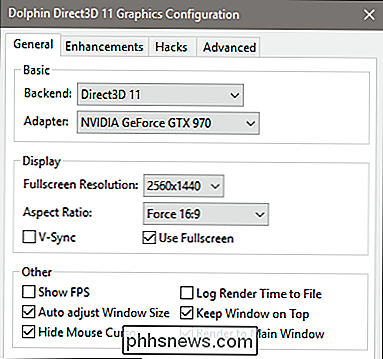
- : Her vælger du din adapter (grafikkort), din hovedopløsning og billedformat (brug det som standard til skærmen) og et par andre tweaks. Billedforholdet er særlig vigtigt: de fleste GameCube-spil er standard til 4: 3 (for "kvadratiske" tv'er), men nogle Wii-spil kan vise indbygget på widescreen 16: 9. Du skal muligvis skifte mellem dem for at få de bedste resultater. Aktivér funktionen "Brug fuldskærm" for at vise spillene som et fjernsyn, og deaktiver V-Sync, hvis du ser slowdown. Forbedringer
- : Denne fane giver dig mulighed for at tilføje nogle flotte ekstra effekter, hvis din computer er stærk nok. Hvis din computer ikke har et diskret grafikkort, skal du indstille indstillingen Internal Resolution til enten "Auto" eller "Native." Hvis du har et kraftigere grafikkort, kan du prøve 2x eller endda 4x for skarpere klarere grafik. Anti-aliasing og anisotrop filtrering hjælper med "jaggies", synlige kanter af 3D-modeller, og niveauerne, hvor de påvirker grafikpræstationen, går op, da variablerne stiger. Klik på "deaktiver tåge", hvis du har problemer med at se in-game-objekter på lange afstande. Sterescopy er kun nødvendig for brugere med 3D-skærme. Hacks
- : Denne fane er for det meste til at justere indstillinger baseret på ydeevne for individuelle spil. Du bruger det, hvis et bestemt spil har problemer - Dolphin Wiki kan instruere dig om de nødvendige indstillinger. De fleste spil behøver dem ikke. Avanceret
- : Denne fane indeholder flere muligheder for avancerede anvendelser. Optionerne "afgrøde" og "Borderless fullscreen" er nok de eneste, som de fleste brugere vil prøve, men "Vis statistik" er nyttigt, hvis du søger at benchmark dit system eller diagnosticere et problem. Når du har
Tilslutning af en controller
En af fordelene ved Dolphin er at du kan spille med hvilken som helst controller, du kan lide, herunder controllere fra andre konsoller og tredjepart gamepads. Hvis du ikke har en controller, kan du bruge tastaturet og musen, hvilket er fint for GameCube-spil, men det er ikke så godt for Wii-spil.
Hvis du har en Wii-controller, kan du tilslutte den via Bluetooth. Det samme gælder for Xbox One-controllere. GameCube controllere kræver en USB-adapter som denne, og Microsofts Xbox 360-controller kan forbinde via USB eller med en trådløs adapter. Hvis du har andre Xinput controllere, kan du også bruge dem
Når du har tilsluttet en controller, skal du åbne Dolphin's "Controllers" panel. Du kan se her, hvilke controllere der er tilsluttet.
Hvis du vil forbinde en ægte Wii-controller, skal du vælge "Real Wiimote", holde nede 1 og 2 på din controller og klikke på "Opdater" under "Real Wiimotes" indtil du ser din controller. Du kan forbinde op til 4 Wii-fjernbetjeninger til Dolphin.
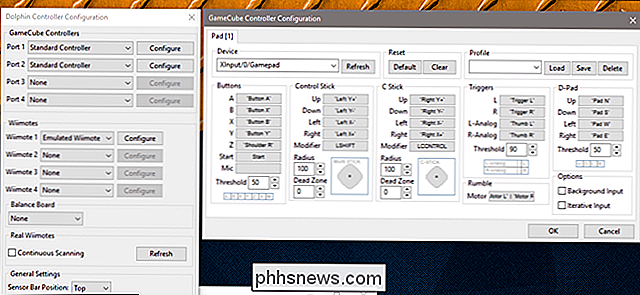
Du kan også redigere kontrollerne meget nemt. Klik på en af knapperne i menuen, og tryk på knappen på den controller, du vil bruge. Når du er klar, er du klar til at begynde at spille!

Hurtigt oprette aftaler fra opgaver med Outlook 2007's to-do-bar
Som enhver geek spenderer jeg mange timer på at finde måder at spare et par minutter ud af min dag. Alle ved, at at trække e-mails eller opgaver til kalenderikonet til venstre i Outlook-menuen, åbner en ny aftale ... men det ville ikke være enklere at trække det til en bestemt dag? Til-Do-linjen i Outlook 2007 tillader os for at gøre netop det .

Sådan skifter du din iPhone eller iPad til en genvej Fjernbetjening til din Mac med Alfred
Alfred er en fantastisk Spotlight Search udskiftning af macOS, men den leveres også med en sekundær funktion, der kan gøre din iPhone eller iPad til et genvejstastatur af sorter. Denne funktion hedder Alfred Remote. Tilladt, du kan bruge et program som Keyboard Maestro til at oprette genveje og tildele dem bestemte knapper på tastaturet.



